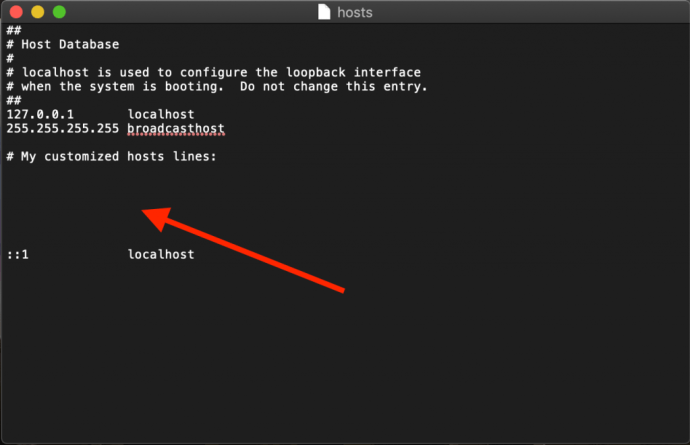Teie Maci hostifail on väike, kuid oluline tekstidokument, millel on võimalus määrata hostinimed määratud IP-aadressidele.
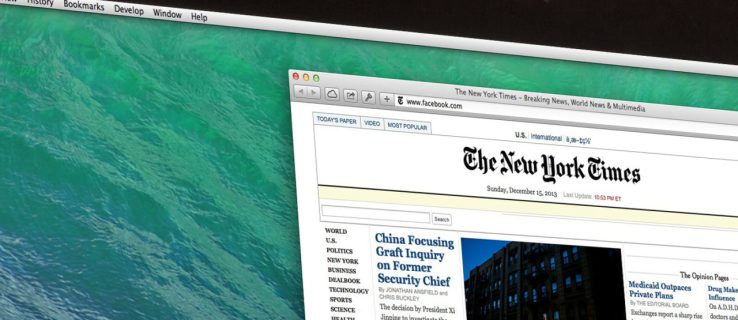
Kuigi kaasaegne Internet kasutab IP-aadresside kaardistamiseks mitmesuguseid avalikke ja privaatseid DNS-servereid, on hosts-fail mugav viis nende DNS-serverite tühistamiseks, võimaldades teil käsitsi veebisaidi aadressi soovitud IP-aadressile suunata või blokeerida juurdepääsu saidile, osutades kasutamata või sisemisele IP-aadressile.
Vaatame lühidalt, kuidas MacOS-is Maci hostide faili redigeerida.
Kuidas redigeerida oma Maci hostifaili teksti redigeerimisega
Hostifaili redigeerimiseks Mac OS X-is on kaks peamist viisi.
Esimene on TextEditi kasutamine, kuna hostifail on lihttekstidokument. Kuid te ei saa faili otse avada, kuna see asub failisüsteemi kaitstud alal. Selle asemel peame faili kopeerima kaitsmata kohta, näiteks töölauale, seda redigeerima ja seejärel tagasi kopeerima.
- Hostifaili leidmiseks avage Finder, millele pääsete juurde, klõpsates töölaual, ekraani vasakus alanurgas oleval naerunäo leidjal või vajutades cmd + Tühikuklahv + Leidja.
- Nüüd valige Mine rippmenüüst.
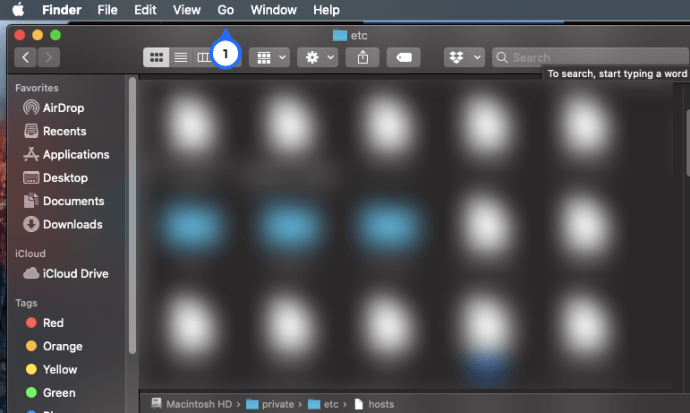
3. Seejärel valige Minge kausta menüüst.
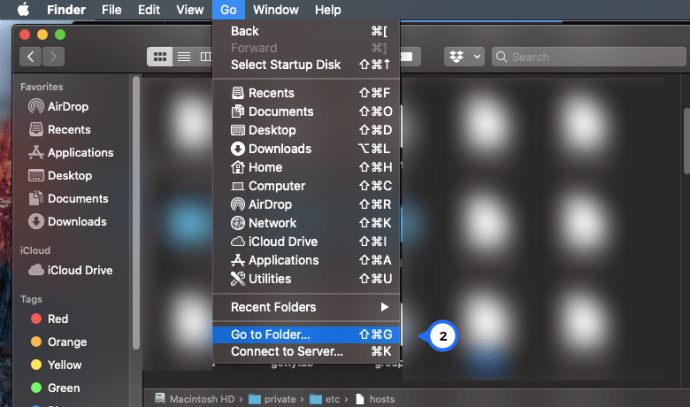
4. Sisestage väljale "/private/etc/hosts” kasti ja vajuta Tagasi.
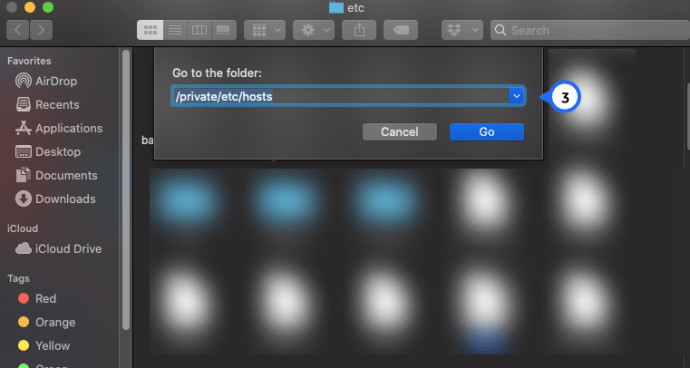
5. Avaneb uus Finderi aken ja teie Maci hostifail valitakse. Klõpsake ja lohistage see jaotisest välja Leidja aken ja kukutage see oma töölauale.
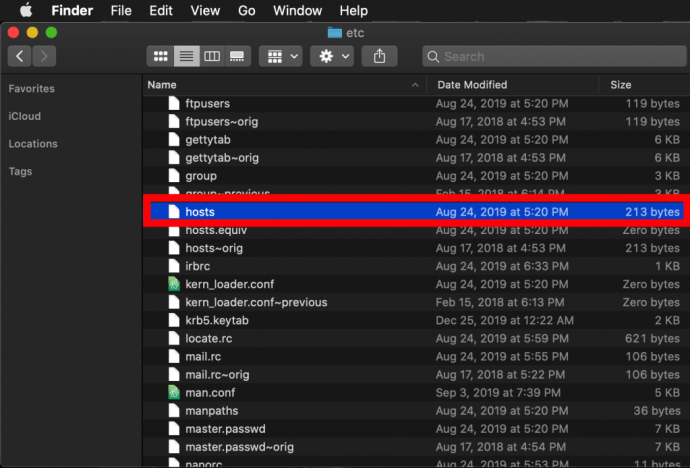 Selle avamiseks lihtsalt topeltklõpsake ja see kuvab faili sisu TextEditis (või teie valitud tekstiredaktoris).
Selle avamiseks lihtsalt topeltklõpsake ja see kuvab faili sisu TextEditis (või teie valitud tekstiredaktoris).
Blokeeri IP-aadressid
Vaikimisi on /etc/hosts fail suhteliselt lihtne. See sisaldab mitut rida kirjeldavat teksti, mis on "kommenteeritud" naela või numbri (nimetatakse ka naela või hashtag) märgiga (#).
Iga rida, mis algab märgiga #, on kommentaar ja fail /etc/hosts seda ei loe. Iga rea puhul ignoreerib arvuti naelamärgile järgnevat teksti, mistõttu on see hea viis failidele märkmete ja kirjelduste lisamiseks. See sisaldab ka kohaliku hosti ja levihosti IP vaikeväärtusi. Faili redigeerimiseks lisage pärast saatehosti oma read.
Lisaks äsja arendatud veebisaitide testimisele ja veebimajutusteenuste migreerimisele on hostifaili redigeerimise teine põhjus blokeerida juurdepääs konkreetsetele veebisaitidele.
Meie näites teeskleme, et kasutatav arvuti on seade, mida tahame kasutada ainult tööks, mitte lasta end töömasinas Facebookist segada.
Selleks tippige IP-aadress, mille soovite määrata, seejärel kaks vahekaarti ja hostinimi. Meie puhul tahame Facebooki blokeerida, nii et seostame www.facebook.com-ga 0.0.0.0, mis vale IP-aadressina põhjustab vea.
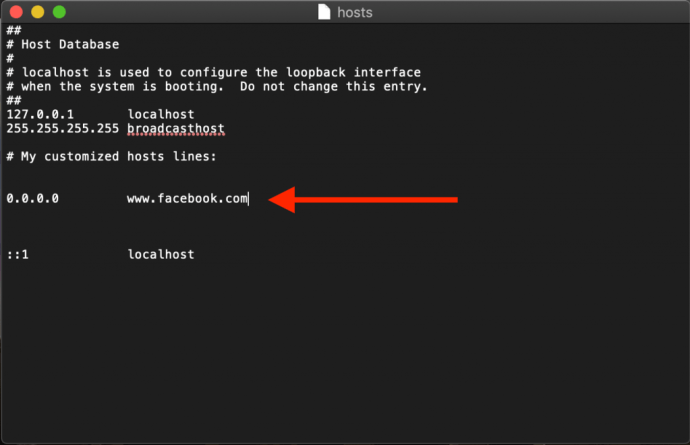 Nüüd, kui me üritame oma Macist veebisaiti www.facebook.com minna, ei õnnestu veebibrauseril seda lehte laadida, loodetavasti julgustades meid tööle naasma!
Nüüd, kui me üritame oma Macist veebisaiti www.facebook.com minna, ei õnnestu veebibrauseril seda lehte laadida, loodetavasti julgustades meid tööle naasma!
Veebiaadresside ümbersuunamine
Teise võimalusena võite sisestada kehtiva saidi IP-aadressi 0.0.0.0 asemel, mille tulemusel suunatakse Facebookile juurdepääsu üritavad kasutajad teie valitud saidile.
- Veebisaidi IP-aadressi määramiseks võite kasutada käsku dig, mis on macOS-i standardvarustuses. To kaevama saidi terminali kaudu avame lihtsalt terminali ja käivitame URL-is käsu dig, mis seejärel tagastab väljundina IP-aadressi.
- Nüüd tippige "
$ dig www.techjunkie.com + lühike104.25.27.105“
Märkus. + Lühike valik jätab väljundiks just meile vajaliku teabe, milleks on IP-aadress.
3. Märkige üles tagastatud IP-aadress ja kasutage seda oma Maci hostifailide kaardistamisel. Näiteks, New York Times veebisait tagastab IP-aadressi 170.149.172.130. Kui kaardistame selle oma hostifailis Facebookiga, näeb iga kord, kui keegi Maci kasutaja proovib Facebooki minna, New York Times laadige selle asemel.
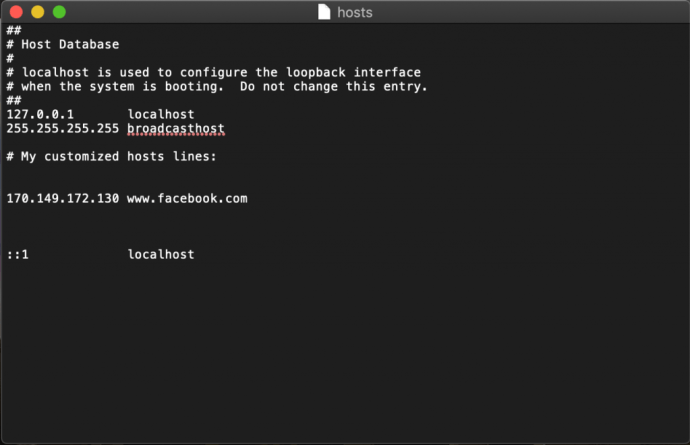 Märkus. Paljud veebisaidid ei luba teil domeeninime vastendada saidiga praegu seotud IP-aadressiga, seega kuvatakse proovimisel turvatõrketeade.
Märkus. Paljud veebisaidid ei luba teil domeeninime vastendada saidiga praegu seotud IP-aadressiga, seega kuvatakse proovimisel turvatõrketeade.
4. Saate lisada hosts-faili nii palju kirjeid kui soovite, sisestades igale reale uued vastendused. Kui olete hostifailis soovitud muudatused teinud, salvestage see töölaual praegusesse asukohta.
5. Seejärel lohistage hosts-fail oma töölaualt tagasi algsesse asukohta aadressil /privaatne/jne. Kui olete sellele kataloogile osutava Finderi akna sulgenud, kasutage lihtsalt nuppu Finder > Mine > Go to Folder käsk, millest eespool juttu oli, et see uuesti avada.
6. Kui viskate hostifaili tagasi selle algsesse asukohta, küsib macOS teilt, mida teha juba seal oleva muutmata hostifailiga. Vali Asenda ja seejärel sisestage ülekande autentimiseks oma administraatorikasutaja parool.
Kui muudetud hostifail on nüüd paigas, käivitage muudatuste testimiseks veebibrauser.
Tühjendage oma DNS-i vahemälu
Enamikul juhtudel peaks uus vastendamine kohe toimima, kuid kui te ei näe õiget käitumist, peate võib-olla tühjendama oma DNS-i vahemälu, sundides brauserit lugema vastenduse tuvastamiseks teie hostifaili.
- Oma Maci DNS-i vahemälu tühjendamiseks avage Terminal ja kasutage järgmist käsku (sudo võimaldab teil seda käsku oma masina administraatorina käivitada):
- Nüüd tippige "
sudo killall -HUP mDNSResponder” ja vajutage Tagasi. Märkus. Selle käsu täitmiseks peate sisestama oma administraatori parooli. - Kui soovite, et Mac tühjendaks teie DNS-i vahemälu ja seejärel kinnitaks, et vahemälu on tühjendatud, korrates kinnitust, sisestage need kaks käsku, eraldades need semikooloniga, nagu siin näidatud:
sudo killall -HUP mDNSResponder;öelge, et DNS-i vahemälu on tühjendatud“
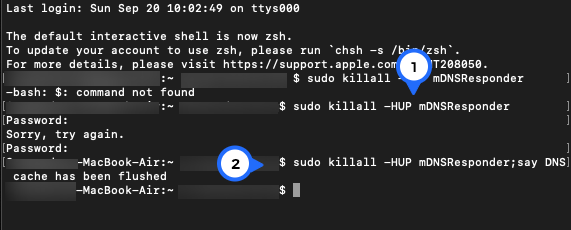
Seejärel kostab teie Mac kõlaritest teate "DNS-i vahemälu on tühjendatud".
Kuidas redigeerida oma Maci hostide faili terminalis Nano abil
Eelmise jaotise toimingud on piisavalt lihtsad, kuid kui soovite vältida hostifaili kopeerimist, saate seda redigeerida otse terminalis, kasutades UNIX-i nanotekstiredaktorit, mis on macOS-i sisse ehitatud.
- Alustamiseks käivitage terminal, tippige järgmine käsk ja vajutage Return. Nagu kõigi sudo käskude puhul, peate selle käivitamiseks sisestama ka oma administraatori parooli:
"sudo nano /private/etc/hosts“
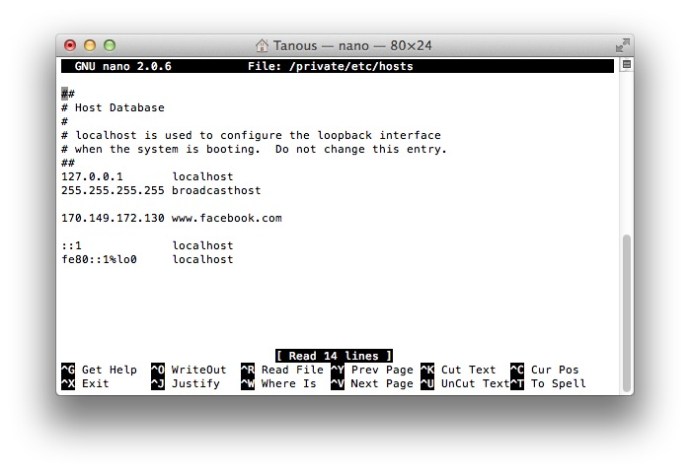
2. Nüüd näete hostifaili avatuna Nano toimetaja või vim või mõni muu teie valitud toimetaja. Failis navigeerimiseks ja muutmiseks Nano, kasutage klaviatuuri nooleklahve.
3. Nagu me tegime ülaltoodud meetodi TextEdit puhul, saame lisada, redigeerida või eemaldada hostinime vastendusi soovi korral. Kuna me käivitasime Nano sudo abil, autenditakse kõik muudatused ja salvestatakse otse algsesse hostifaili, ilma et oleks vaja seda kopeerida väljaspool kodukataloogi.
4. Kui olete muudatuste tegemise lõpetanud, vajutage Control-X redaktorist väljumiseks, Y säästa ja Tagasi olemasoleva hostifaili ülekirjutamiseks.
Nagu varem mainisime, tühjendage kindlasti oma DNS-i vahemälu, kui märkate, et teie uued vastendused ei tööta korralikult.
Meie näidetes mainiti segavate saitide blokeerimist ja ümbersuunamist töökeskkonnas, kuid võite kasutada ka neid samme, et blokeerida käsitsi juurdepääs pahatahtlikele veebisaitidele ja loomulikult ka muuks kasutuseks.
Kui teete vea ja te pole kindel, kuidas seda parandada, saate alati taastada hosti vaikefaili sisu, kasutades ühte ülaltoodud meetoditest, et sisestada järgmine vaiketeave:
# Hostiandmebaas # # localhost kasutatakse tagasisilmusliidese konfigureerimiseks # kui süsteem käivitub. Ärge muutke seda kirjet. ## 127.0.0.1 localhost 255.255.255.255 saatehost::1 kohalik host fe80::1%lo0 localhost##
Viimased Mõtted
Teades, kuidas macOS-is hostifaili redigeerida, on mugav viis DNS-serverite alistamiseks ja veebisaidi aadressi käsitsi suunamiseks uuele IP-aadressile või juurdepääsu blokeerimiseks ning ülaltoodud samme järgides saate selle ülesande väga kiiresti täita.
Kui olete Maci kasutaja ja pidasite seda artiklit kasulikuks, võiksite vaadata teisi TechJunkie õpetusi, sealhulgas Maci täpse CPU mudeli leidmine ja DNS-i loputamine Mac Mojave'is.
Mis on põhjus, miks soovite oma Maci hostifaili redigeerida? Kuidas see õnnestus? Palun rääkige sellest meile allolevates kommentaarides!